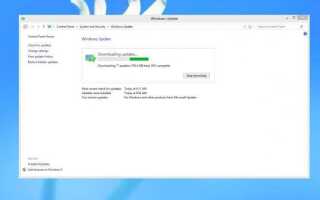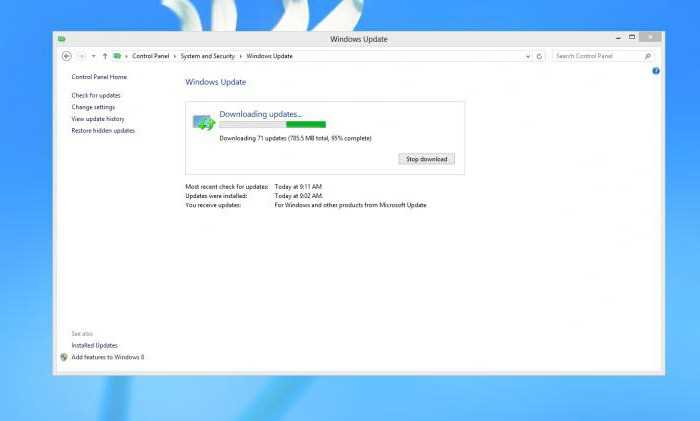
Многие старые игры, выпущенные до появления Windows 10, могут столкнуться с трудностями при запуске на современной системе. Часто это связано с несовместимостью с новыми версиями DirectX, устаревшими драйверами или даже с проблемами в разрешении экрана. Однако существуют проверенные методы, которые помогут запустить эти игры без значительных проблем.
Для начала стоит обратить внимание на режим совместимости, который встроен в Windows 10. Этот режим позволяет «обмануть» игру, заставив ее думать, что она работает на старой версии операционной системы. Чтобы активировать его, нужно щелкнуть правой кнопкой на ярлыке игры, выбрать «Свойства», перейти во вкладку «Совместимость» и установить нужную версию Windows, например, Windows XP или Windows 98.
Также важным аспектом является установка и настройка DirectX. Для старых игр может потребоваться версия DirectX 9.0c или даже более ранняя. Скачать её можно с официального сайта Microsoft. Убедитесь, что версия, установленная на вашем компьютере, совместима с игрой. В некоторых случаях необходимо вручную указать путь к библиотекам в настройках игры.
Кроме того, для игр с проблемами графики стоит попробовать использовать эмуляторы или модификации, созданные фанатами, такие как «dgVoodoo2». Эти инструменты позволяют обойти ограничения старых графических API и улучшить совместимость с современными видеокартами.
Проверка совместимости игры с Windows 10
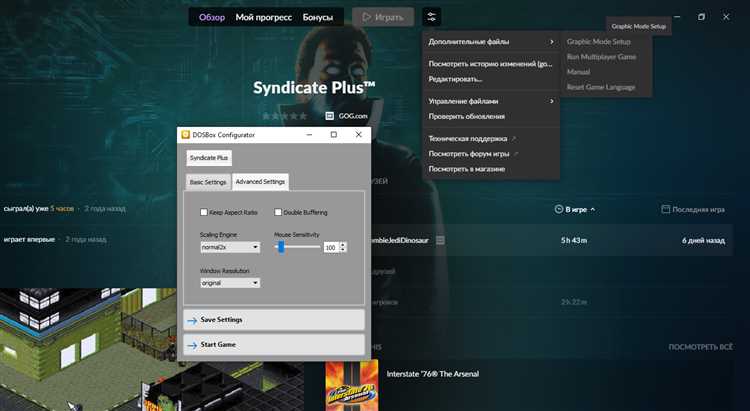
Прежде чем запустить старую игру на Windows 10, важно удостовериться, что она будет корректно работать на этой операционной системе. Для этого можно использовать несколько методов, которые помогут избежать проблем с производительностью или ошибками запуска.
Для начала проверьте системные требования игры. Некоторые старые игры могут не поддерживать современные версии Windows, так как они были разработаны для устаревших операционных систем. Вы можете найти информацию о минимальных и рекомендованных требованиях игры в документации или на официальных форумах.
Windows 10 имеет встроенные функции совместимости, которые позволяют запускать программы, не предназначенные для этой версии системы. Чтобы активировать эти функции, кликните правой кнопкой мыши по ярлыку игры и выберите «Свойства». Затем перейдите на вкладку «Совместимость» и установите флажок на «Запускать программу в режиме совместимости с» и выберите одну из старых версий Windows, например, Windows XP или Windows 7.
Кроме того, стоит обратить внимание на наличие обновлений драйверов видеокарты и звуковой карты. Старые игры часто не работают должным образом с новыми версиями драйверов, поэтому их необходимо обновить до последних версий или найти специфические патчи для старых игр.
Некоторые игры могут требовать настройки графических параметров. В таких случаях стоит использовать дополнительные утилиты, например, DxWnd, которые позволяют адаптировать старые игры к современным мониторам с высокими разрешениями или другим специфическим особенностям Windows 10.
В некоторых случаях, чтобы обойти ошибки запуска, можно попробовать установить нужные компоненты, такие как DirectX 9.0c или старые версии Microsoft Visual C++ Redistributable, которые могут быть необходимы для корректной работы игры.
Использование режима совместимости для старых приложений
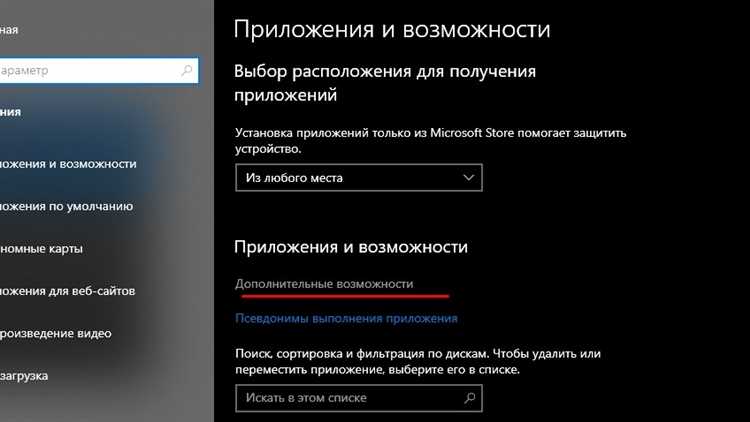
Режим совместимости в Windows 10 позволяет запускать старые игры и программы, предназначенные для более ранних версий операционной системы. Это особенно полезно, когда программа не запускается или работает с ошибками в обычном режиме.
Чтобы активировать режим совместимости, выполните следующие шаги:
- Щелкните правой кнопкой мыши по ярлыку или исполняемому файлу программы.
- Выберите пункт «Свойства».
- Перейдите на вкладку «Совместимость».
- Отметьте опцию «Запустить программу в режиме совместимости с», затем выберите нужную версию Windows (например, Windows XP, Windows 98).
- Настройте дополнительные параметры, такие как разрешение на использование повышенных прав (если требуется), или изменение DPI-совместимости для старых приложений с низким разрешением.
- Нажмите «ОК» или «Применить», чтобы сохранить изменения.
Некоторые игры могут требовать дополнительной настройки, например, ограничение количества ядер процессора или активация 256 цветов, чтобы решить проблемы с графикой. Эти параметры можно найти в разделе «Параметры совместимости» в том же меню.
Если приложение не работает корректно после изменений, можно попробовать другие настройки:
- Отключить визуальные эффекты Windows (например, анимацию окон).
- Ограничить использование памяти или изменить настройки звукового оборудования для устранения сбоев.
Для тестирования изменений рекомендуется запускать программу несколько раз, чтобы проверить, улучшилась ли стабильность работы. Режим совместимости часто помогает решить проблемы с запуском старых игр, но не всегда устраняет все несовместимости.
Настройка графических параметров игры
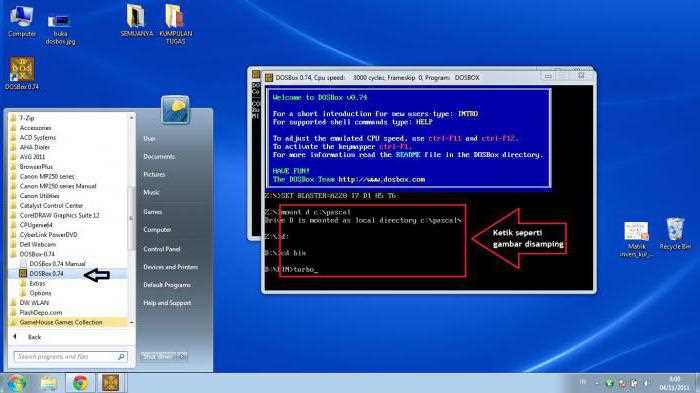
При запуске старых игр на Windows 10 проблемы с графикой могут возникнуть из-за несовместимости с современными видеокартами и драйверами. Чтобы минимизировать такие проблемы, важно правильно настроить графические параметры игры.
- Режим совместимости: Перед запуском игры проверьте, что она работает в режиме совместимости с более старой версией Windows. Это можно сделать, щелкнув правой кнопкой мыши по ярлыку игры, выбрав «Свойства», затем вкладку «Совместимость» и установив режим для Windows XP или 7. Это позволит снизить нагрузку на графические драйвера, которые могут мешать старым играм.
- Разрешение экрана: Многие старые игры поддерживают только определённое разрешение экрана. Если игра не запускается или элементы интерфейса слишком крупные, попробуйте установить разрешение экрана, которое было актуально для времени выпуска игры (например, 640×480 или 800×600). Это можно сделать через настройки игры или через панель управления видеокартой.
- Использование графических модификаций: Для улучшения графики можно использовать модификации, такие как патчи и моды, специально созданные для адаптации игры под современные системы. Например, некоторые игры поддерживают текстуры более высокого разрешения, улучшенные эффекты освещения и тени, что делает их более совместимыми с современными мониторами.
- Отключение аппаратного ускорения: Если игра не запускается или часто вылетает, попробуйте отключить аппаратное ускорение в настройках видеокарты. Это можно сделать в панели управления видеокартой, снизив нагрузку на систему и улучшив стабильность игры.
- Использование эмуляторов и виртуальных машин: Для игр, которые не поддерживают современные графические технологии, можно использовать эмуляторы, такие как DOSBox или виртуальные машины. Эти инструменты позволяют запускать старые игры в специально настроенной среде с эмулированным железом, что устраняет многие проблемы с графикой.
- Настройка драйверов видеокарты: Важно установить последние драйверы для вашей видеокарты, так как они могут включать улучшения совместимости с устаревшими играми. Некоторые драйверы видеокарт (например, NVIDIA или AMD) содержат опции для настройки совместимости и улучшения производительности старых игр.
- Использование сторонних утилит: Для старых игр также существует несколько сторонних утилит, таких как dgVoodoo или nGlide, которые позволяют запускать игры, использующие старые графические API, такие как Direct3D 6 или 7. Эти программы обеспечивают плавную работу игры на новых системах без графических багов.
Установка необходимых библиотек и дополнений (DirectX, Visual C++)
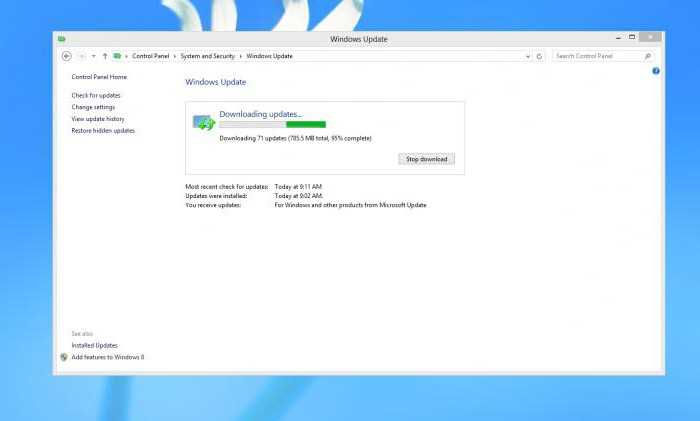
Для корректной работы старых игр на Windows 10 важно установить необходимые библиотеки и дополнения, такие как DirectX и Visual C++. Многие игры требуют их для правильной работы, особенно если они были выпущены до появления более новых версий операционной системы. Пропуск этих шагов может привести к сбоям или проблемам с производительностью.
DirectX – это набор API, необходимый для работы с графикой и мультимедийными приложениями. Для старых игр особенно важно установить нужную версию DirectX, которая использовалась при разработке. Чаще всего, это DirectX 9.0c. Несмотря на то, что Windows 10 включает более новые версии, она не всегда поддерживает старые игры без установки этих компонентов. Для установки нужно загрузить DirectX End-User Runtime Web Installer с официального сайта Microsoft. Этот установщик обновит необходимые файлы и добавит отсутствующие компоненты для игры.
При установке DirectX следите за тем, чтобы она не перезаписывала системные файлы. Иногда могут возникнуть ошибки при попытке установить версию, несовместимую с текущими настройками системы. В таких случаях лучше выполнить установку через совместимость, выбрав опцию для Windows XP или Vista, если игра старая.
Visual C++ Redistributables необходимы для работы приложений, использующих библиотеки C++. Для старых игр важно установить версию Visual C++, которая использовалась при их разработке. Чаще всего игры требуют пакеты 2005, 2008 или 2010 года. Вы можете скачать эти компоненты с официального сайта Microsoft или использовать сборки всех версий на одном установочном пакете, такие как Visual C++ Redistributable for Visual Studio 2015, 2017 and 2019. Обратите внимание, что для каждой версии Windows могут понадобиться разные архитектуры (x86, x64), поэтому загрузите соответствующую версию в зависимости от вашей системы.
В процессе установки убедитесь, что выбираете правильные опции для каждого требуемого пакета. Иногда важно установить несколько версий Visual C++, так как одна игра может требовать компонент, который не поддерживается в новой версии пакета.
Если после установки этих библиотек игра не запускается или возникают другие проблемы, попробуйте установить дополнительное обновление для DirectX или библиотеки C++, которое может быть специфично для вашей игры. В некоторых случаях игры требуют конкретных версий библиотек, даже если последние версии уже установлены в системе.
Обновление драйверов для корректной работы игры
Чтобы старые игры работали корректно на Windows 10, обновление драйверов – ключевой шаг. Зачастую устаревшие или несовместимые драйверы могут стать причиной множества проблем: от низкой производительности до полной невозможности запуска игры.
Видеокарта – один из главных компонентов, требующих актуальности драйвера. Если драйвер для видеокарты не обновлялся давно, графика может не отображаться должным образом, а производительность игры значительно ухудшится. Для обновления драйвера видеокарты перейдите на сайт производителя (NVIDIA, AMD, Intel) и скачайте последнюю версию. Например, для карт NVIDIA это можно сделать через утилиту GeForce Experience, которая автоматически найдет и установит последние обновления.
Звуковые драйверы также влияют на восприятие игры. Неправильно работающий звук или отсутствие звуковых эффектов могут сделать игровой процесс некомфортным. Убедитесь, что драйверы звуковой карты актуальны. Для этого можно воспользоваться встроенными инструментами Windows или загрузить их с официальных сайтов производителей (Realtek, Creative и другие).
Не забывайте про драйвера чипсета, которые обеспечивают стабильную работу материнской платы. Иногда старые версии драйверов могут вызывать сбои в работе игры, особенно если она требует взаимодействия с различными компонентами системы. Важно регулярно проверять сайт производителя материнской платы для получения последних обновлений.
Если вы не уверены в версии драйвера или хотите ускорить процесс обновления, воспользуйтесь утилитами для автоматической установки драйверов, такими как Driver Booster или Snappy Driver Installer. Эти программы могут помочь найти и установить все необходимые обновления, однако, перед их использованием, рекомендуется создать точку восстановления системы на случай возникновения непредвиденных ошибок.
Также стоит учитывать, что для старых игр может понадобиться установка драйверов, специально предназначенных для устаревших версий ОС, таких как Windows XP или Vista. Иногда драйверы, выпущенные для старых операционных систем, могут быть совместимы с Windows 10 и обеспечить работу игры без ошибок.
Решение проблем с запуском через эмуляторы и виртуальные машины
Для запуска старых игр на Windows 10 часто используются эмуляторы или виртуальные машины, что позволяет обойти несовместимости с современными ОС. Однако могут возникнуть проблемы, такие как низкая производительность, проблемы с графикой или звуком, а также ошибки при установке. Рассмотрим способы их решения.
Использование эмуляторов
Один из популярных эмуляторов для старых игр – DOSBox. Если игра использует DOS, DOSBox позволяет создать эмуляцию старой среды, в которой она корректно запускается. Проблемы, такие как отсутствие звука или нестабильная работа, часто решаются обновлением конфигурации эмулятора. Для этого в файле конфигурации DOSBox можно настроить параметры процессора (например, увеличить скорость эмуляции) или установить специфические звуковые драйверы, такие как SB16 для более точной эмуляции звука.
При использовании эмуляторов, таких как ScummVM для приключенческих игр, также стоит удостовериться, что выбрана правильная версия игры. Например, некоторые версии ScummVM могут поддерживать только определенные релизы игр или нуждаются в установке дополнительных библиотек для корректной работы.
Виртуальные машины
Для игр, требующих более сложных ресурсов или совместимости с Windows 98 и более старыми версиями ОС, оптимальным решением будет использование виртуальной машины, такой как VirtualBox или VMware. Важно настроить виртуальную машину с достаточным количеством выделенной памяти и процессорных ядер, чтобы избежать лагов и задержек. В настройках виртуальной машины стоит указать совместимость с более старой версией Windows и настроить графический режим, предпочтительно с использованием 2D/3D ускорения, если это поддерживается.
Один из частых вопросов – как установить старые драйвера на виртуальной машине. Для этого часто используются драйвера, которые были актуальны для старых ОС. В случае с VMware и VirtualBox доступны специализированные «гостевые» дополнения, которые позволяют оптимизировать работу игр в виртуальной среде. Важно установить эти дополнения сразу после установки операционной системы в виртуальной машине, чтобы минимизировать возможные проблемы с совместимостью.
Проблемы с производительностью
Если игра плохо работает или тормозит в эмуляторе или виртуальной машине, попробуйте уменьшить графические настройки и отключить лишние визуальные эффекты в настройках ОС. Это особенно актуально при использовании виртуальных машин, где ограничены графические ресурсы. В DOSBox и других эмуляторах можно уменьшить скорость эмуляции и настроить более низкие параметры разрешения для улучшения производительности.
Совет по совместимости
Проверьте, чтобы ваша система поддерживала совместимость с необходимыми DirectX и OpenGL версиями. Если игра требует старых версий, эмуляторы и виртуальные машины могут помочь вам избежать ошибок, связанных с устаревшими библиотеками. Дополнительно стоит учитывать, что некоторые старые игры могут не запускаться без установки патчей или модификаций, корректирующих работу под современные системы.
Использование сторонних патчей и модификаций для улучшения совместимости
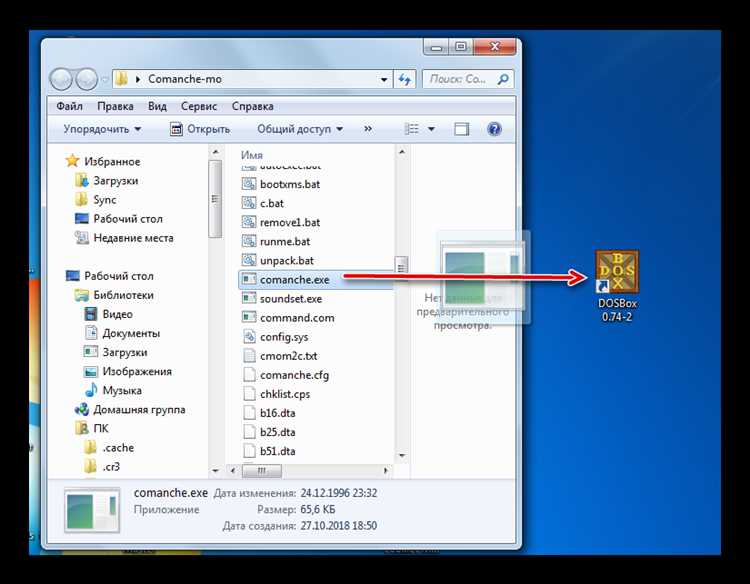
Для запуска старых игр на Windows 10 стоит обратить внимание на сторонние патчи и модификации, которые могут значительно улучшить совместимость. Эти инструменты адаптируют игру к современным системам, исправляя ошибки, возникающие из-за изменений в операционной системе.
Одним из самых популярных решений является использование патча DXWnd. Этот инструмент позволяет запускать старые игры в оконном режиме, обходя проблемы с отображением в полноэкранном режиме. DXWnd работает с многими играми, которые используют устаревшие графические библиотеки, и помогает настроить их под современные дисплеи и разрешения.
Другим полезным инструментом является nGlide – патч для игр, использующих API Glide, который был популярным в конце 90-х. С помощью nGlide можно заставить эти игры работать на современных видеокартах, имитируя работу старых 3D-ускорителей. Это особенно важно для игр, таких как GTA: San Andreas, Unreal Tournament или Need for Speed 3: Hot Pursuit.
Модификации на форумах, таких как ModDB, могут также значительно улучшить совместимость. Множество модов создаются сообществами для корректной работы старых игр на новых операционных системах. Например, моды для Fallout 2 или Planescape: Torment исправляют ошибки с запуском и повышают стабильность игры.
Если игра использует устаревшие звуковые драйверы, можно воспользоваться патчем Creative Labs Sound Blaster, который улучшает совместимость с современными аудиокартами и исправляет проблемы с воспроизведением звука.
Некоторые игры могут требовать настройки совместимости через специальные моды, такие как Legacy of Kain: Soul Reaver Fix, который устраняет проблемы с производительностью на новых системах, позволяя играть без лагов и ошибок графики.
В дополнение к этим патчам можно использовать утилиты для настройки параметров игры, например, SweetFX, которая позволяет подстроить графику под современные стандарты и улучшить визуальные эффекты без необходимости переписывать код игры.
Вопрос-ответ:
Какие шаги нужно предпринять, чтобы запустить старую игру на Windows 10?
Для начала необходимо убедиться, что игра поддерживает Windows 10. Во многих случаях помогает запуск игры в режиме совместимости с более старой версией операционной системы, такой как Windows XP или Windows 7. Для этого нужно кликнуть правой кнопкой мыши по ярлыку игры, выбрать «Свойства», затем перейти на вкладку «Совместимость» и выбрать подходящую версию ОС. Также можно попробовать запустить игру от имени администратора, если она требует дополнительных прав. В некоторых случаях может понадобиться установить дополнительные компоненты, такие как старые версии DirectX или Visual C++ Redistributable.
Что делать, если старая игра не запускается на Windows 10, даже при включении режима совместимости?
Если игра не запускается, даже при включении режима совместимости, стоит попробовать несколько других методов. Один из них — это установить все обновления для Windows 10. Иногда проблемы могут быть вызваны недавними изменениями в самой операционной системе, и обновления могут устранить эти ошибки. Также может помочь отключение антивирусного ПО или брандмауэра, которые иногда блокируют запуск старых игр. Если игра использует устаревшие технологии, такие как DirectX 9 или 32-битные компоненты, можно установить соответствующие версии этих библиотек вручную. Важно также проверить наличие патчей или модов, которые могут помочь совместимости игры с новой ОС.
Почему некоторые старые игры не работают даже в режиме совместимости на Windows 10?
Причины могут быть разные. Во-первых, игры, выпущенные до Windows 7, часто использовали устаревшие технологии или API, которые уже не поддерживаются в новых версиях операционной системы. Например, устаревшие версии DirectX или OpenGL могут не работать корректно с новыми драйверами видеокарт. Во-вторых, современные игры могут требовать 64-битную архитектуру, в то время как старые игры предназначались для 32-битных систем. Некоторые игры могут не работать из-за проблем с защитой от копирования, которая несовместима с современными ОС. В таких случаях могут помочь сторонние утилиты или модификации, созданные сообществом игроков, чтобы обойти эти проблемы.
Какие сторонние программы могут помочь запустить старые игры на Windows 10?
Для запуска старых игр на Windows 10 можно использовать несколько популярных сторонних программ. Одна из них — DOSBox, которая помогает запускать игры, предназначенные для DOS. Для игр на старых версиях Windows (например, Windows 95 или Windows XP) можно попробовать использовать программы, такие как VirtualBox или VMware, которые позволяют создать виртуальную машину с нужной операционной системой. Также существуют утилиты, как DxWnd, которые позволяют запускать старые игры на Windows 10 с возможностью обхода проблем совместимости с графикой и другими компонентами. Такие программы часто предлагают настройку различных параметров, чтобы адаптировать игру под современные условия.
Могут ли проблемы с запуском старой игры быть связаны с драйверами видеокарты или другими аппаратными проблемами?
Да, иногда проблемы с запуском старых игр связаны именно с драйверами видеокарты или другими аппаратными компонентами. Новые драйверы для современных видеокарт могут не поддерживать устаревшие графические технологии, которые использовались в старых играх. В таких случаях можно попробовать установить более старую версию драйвера видеокарты, которая будет совместима с игрой. Также стоит проверить настройки графики в самой игре, возможно, она настроена на высокие разрешения или эффекты, которые не поддерживаются в старых версиях игры. В некоторых случаях могут быть полезны утилиты, которые помогают имитировать более старое оборудование для улучшения совместимости.